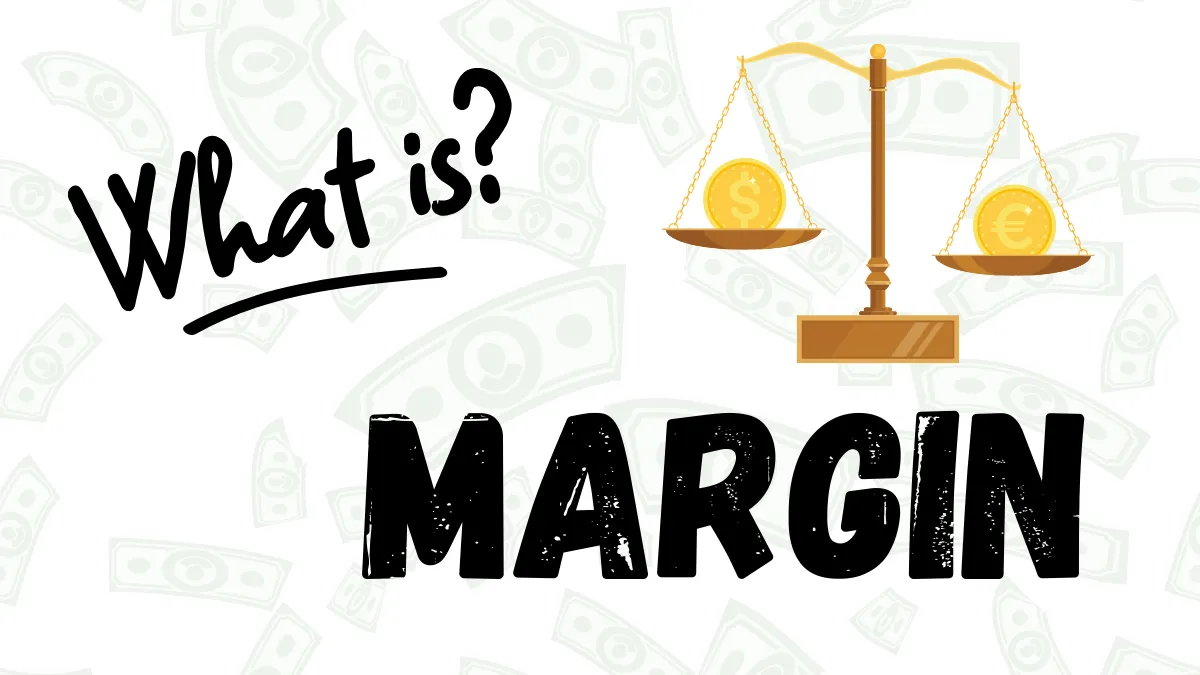MT5 ماہر مشیر (EA) استعمال شروع کرنے کا طریقہ؟
آپ نے شاید ماہر مشیر (EA) کے بارے میں سنا ہوگا جو خودکار تجارت میں مدد دیتا ہے، لیکن نئے صارفین کے لیے پہلا قدم اکثر سب سے مشکل ہوتا ہے: "آخر کار شروع کیسے کیا جائے؟"فکر نہ کریں، یہ مضمون آسان مراحل میں آپ کو سکھائے گا کہ MetaTrader 5 (MT5) اس عام تجارتی پلیٹ فارم پر اپنا پہلا EA کیسے انسٹال اور فعال کریں۔
پہلا قدم: EA فائل حاصل کریں
سب سے پہلے، آپ کو EA کا پروگرام فائل درکار ہوگا۔ آپ اسے MQL5 مارکیٹ، EA ڈیولپمنٹ ویب سائٹس یا فاریکس فورمز سے ڈاؤن لوڈ کر سکتے ہیں۔ڈاؤن لوڈ کے بعد، عام طور پر آپ کو درج ذیل فائلیں ملیں گی:
.ex5فائل: MT5 پر براہ راست چلنے والا کمپائلڈ فائل۔.mq5فائل: سورس کوڈ، جسے ترمیم کیا جا سکتا ہے۔
.zip کمپریسڈ فائل ہے، تو پہلے اسے ان زپ کریں۔
دوسرا قدم: EA فائل کو MT5 فولڈر میں رکھیں
- MT5 پلیٹ فارم کھولیں۔
- اوپر بائیں جانب "File" مینو پر کلک کریں۔
- "Open Data Folder" منتخب کریں۔
MQL5فولڈر میں جائیں۔- پھر
Expertsفولڈر میں جائیں۔ .ex5یا.mq5فائل یہاں پیسٹ کریں۔- MT5 کو دوبارہ شروع کریں، یا Navigator میں دائیں کلک کر کے "Refresh" منتخب کریں۔

تیسرا قدم: EA کو چارٹ پر شامل کریں
- MT5 کے بائیں جانب "Navigator" کھولیں (آپ
Ctrl+Nدبا کر بھی کھول سکتے ہیں) ۔ - "Expert Advisors" کو بڑھائیں اور وہ EA تلاش کریں جو آپ نے ابھی شامل کیا ہے۔
- کسی کرنسی پیئر کے چارٹ کا انتخاب کریں (مثلاً EUR/USD) ۔
- EA کو چارٹ پر ڈریگ کریں۔

چوتھا قدم: EA کی بنیادی ترتیبات سیٹ کریں
جب EA چارٹ پر شامل ہو جائے تو سیٹنگ ونڈو ظاہر ہوگی، براہ کرم درج ذیل نکات پر دھیان دیں:- "Common" ٹیب:
- "Allow Algo Trading" کو منتخب کریں، ورنہ EA تجارت انجام نہیں دے سکے گا۔
- اگر DLL فیچر کی ضرورت ہو تو ٹول بار میں "Tools" > "Options" منتخب کریں، "Expert Advisors" میں "Allow DLL imports" کو چیک کریں۔


- "Inputs" ٹیب:
- آپ حجم، سٹاپ لاس، ٹیک پرافٹ اور دیگر تجارتی پیرامیٹرز کو ایڈجسٹ کر سکتے ہیں۔
- اگر آپ کو سمجھ نہ آئے تو ڈیفالٹ ویلیوز استعمال کریں یا EA کی دستاویزات دیکھیں۔

- ترتیبات مکمل کرنے کے بعد "OK" پر کلک کریں۔
پانچواں قدم: MT5 میں خودکار تجارت فعال کریں
- ٹول بار میں "Algo Trading" بٹن تلاش کریں۔
- اسے کلک کر کے فعال کریں (یہ سبز پلے آئیکن میں تبدیل ہو جائے گا) ۔

چھٹا قدم: چیک کریں کہ EA کام کر رہا ہے یا نہیں
اگر سیٹنگ درست ہے، تو چارٹ کے اوپری دائیں کونے میں EA کا نام اور آئیکن ظاہر ہوگا، جو ظاہر کرتا ہے کہ EA کامیابی سے فعال ہو چکا ہے۔اگر ظاہر نہیں ہوتا، تو پچھلی سیٹنگز کو دوبارہ چیک کریں۔
ساتواں قدم: 【نئے صارفین کے لیے ضروری!】 پہلے ڈیمو اکاؤنٹ میں مشق کریں!
یہ بہت اہم ہے!- فوری طور پر اصلی پیسے سے تجارت نہ کریں۔
- ڈیمو اکاؤنٹ (Demo Account) کھول کر ٹیسٹ کریں۔
- ڈیمو اکاؤنٹ میں کم از کم چند ہفتے مشاہدہ کریں تاکہ EA کی کارکردگی اور خطرات کو سمجھ سکیں۔
EA کو کیسے بند کریں؟
- ایک EA بند کرنا: چارٹ پر رائٹ کلک کریں → "Expert List" → ہٹائیں، یا چارٹ کو بند کر دیں۔
- تمام EA بند کرنا: ٹول بار میں "Algo Trading" بٹن پر کلک کریں تاکہ یہ سرخ ہو جائے۔
- نوٹ: EA بند کرنے سے خودکار طور پر پوزیشنز بند نہیں ہوں گی، موجودہ تجارت کو دستی طور پر بند کریں۔
ان مراحل پر عمل کر کے آپ MT5 پر ماہر مشیر (EA) کا استعمال کامیابی سے شروع کر سکتے ہیں۔
یاد رکھیں، صبر کے ساتھ ٹیسٹ کرنا اور حکمت عملی کو سمجھنا مستحکم تجارت کی پہلی کنجی ہے!
ہیلو، ہم Mr.Forex ریسرچ ٹیم ہیں
ٹریڈنگ کے لیے صرف درست ذہنیت ہی نہیں بلکہ مفید ٹولز اور بصیرت کی بھی ضرورت ہوتی ہے۔یہاں ہم گلوبل بروکر کے جائزے، ٹریڈنگ سسٹم سیٹ اپ (MT4 / MT5, EA, VPS) اور فاریکس کی بنیادی باتوں پر توجہ مرکوز کرتے ہیں۔
ہم آپ کو مالیاتی منڈیوں کا "آپریٹنگ مینوال" ذاتی طور پر سکھاتے ہیں، اور شروع سے پیشہ ورانہ ٹریڈنگ کا ماحول بناتے ہیں۔
اگر آپ تھیوری سے پریکٹس کی طرف بڑھنا چاہتے ہیں:
- اس مضمون کو شیئر کرنے میں مدد کریں، تاکہ مزید ٹریڈرز سچائی دیکھ سکیں۔
- بروکر ٹیسٹ اور فاریکس ایجوکیشن پر مزید مضامین پڑھیں۔